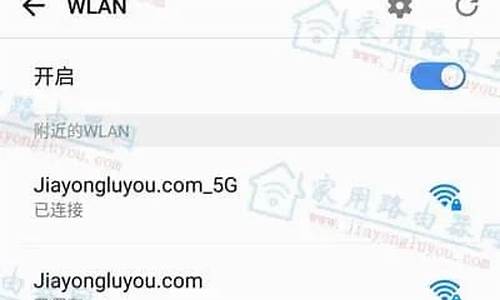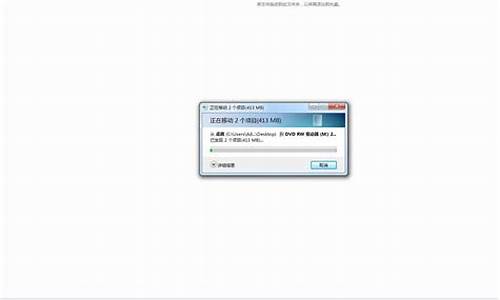电脑系统拦截功能如何关闭-电脑系统拦截怎么关
1.如何彻底关闭电脑的安全中心(如何取消win10安全模式)
2.电脑怎么关闭防火墙
3.怎么关闭电脑弹窗拦截功能
如何彻底关闭电脑的安全中心(如何取消win10安全模式)
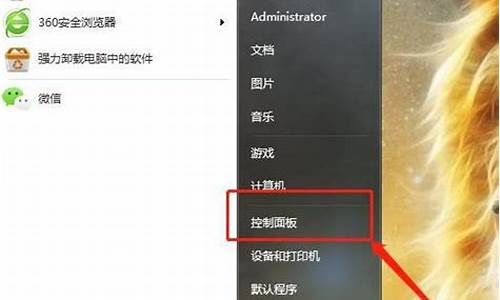
一定有网友在使用Win10系统时被自己的安全性搞得心烦意乱。有时候工作需要的一些第三方软件的安装会被安全中心的防火墙功能拦截。让 让我们来谈谈如何彻底关闭Win10安全中心。
系统:Win10专业版
电脑:联想Y50p-70-ISE
1.首先,单击开始菜单图标,然后单击设置选项。
2.然后,我们单击更新和安全选项。
3.然后,我们在左侧找到Windows安全中心,并单击选择。
4.然后在右边找到打开的Windows安全中心,
5.单击选项,在此界面中打开病毒和威胁防护。
6.然后关闭里面所有的保护功能。
以上操作方法是彻底关闭Win10系统安全中心的方法。如果在安装软件时遇到拦截问题,或者一直提示弹窗,可以通过上述方法关闭安全中心。
王者之心2点击试玩
电脑怎么关闭防火墙
电脑防火墙可以帮助大家有效抵御病毒木马,不过有些时候大家安装软件时,会被防火墙所拦截,这时候就需要我们关闭防火墙功能,才能正常安装软件了,下面小编为大家整理了电脑关闭防火墙的方法,大家如果有需要的话,赶紧来系统看看吧。
电脑怎么关闭防火墙?
win7系统:
1.点击桌面左下方开始图标,然后点击右边的控制面板;
2.打开控制面板后,点击选择“系统和安全”;
3.进入系统和安全界面后,打开“windows防火墙”;
4.在windows防火墙界面左边,打开“打开或关闭windows防火墙”;
5.最后在“家庭或工作(专用)网络位置设置”和“公用网络位置设置”选项中选择关闭windows防火墙即可。
win10系统:
1.同时按下“win+i”打开电脑设置,然后点击“网络和internet”;
2.在打开的网络和Internet设置窗口,点击左侧边栏的的“以太网”菜单项;
3.在右边找到“Windows防火墙”一项,点击该项打开“Windows防火墙”设置窗口;
4.在打开的Windows防火墙设置窗口中,点击左侧的“防火墙和网络保护”菜单项;
5.在打开的自定义各类网络的设置窗口中,分别选择“专用网络设置”与“公用网络设置”项的“开启Windows防火墙”前的单选框,最后点击“确定”按钮。就能关掉了,反之是开启。
以上就是小编为大家带来的电脑怎么关闭防火墙的方法了,希望能帮助到大家。
怎么关闭电脑弹窗拦截功能
电脑系统一般是没有自动拦截弹窗的功能的。如果你的电脑上面出现了广告弹窗。或者是别的一些软件的提示弹窗。但是却被弹窗拦截系统给拦截了。那么拦截弹窗的肯定是别的软件给拦截。
例如一些安全软件,或者是一些杀毒软件。这些软件它是有拦截弹中的功能的。如果你想要关闭这些拦截弹窗的功能。你可以看看你电脑上是不是装了一些杀毒软件?或者是装了一些别的安全软件。
例如。qq电脑管家或者是360安全卫士。这种安全软件它是具有拦截弹窗的功能的。这个拦截弹窗的功能,它主要目的是为了屏蔽广告弹窗。不要那些弹出来的广告弹窗干扰到用户对电脑的使用体验。或者说用户正在玩游戏的时候,那些广告弹窗突然弹出来。这个会非常影响游戏体验的。所以用户一般都是用这个弹窗拦截功能来拦截那些广告弹窗的。
如果你想要关闭这个弹窗拦截的功能。你就打开你电脑上面安装的安全软件。例如QQ电脑管家或者是战略的安全卫士。或者是金山杀毒什么的。进入到这些安全软件的设置里面。在里面找到一个弹出拦截的功能。或者说广告弹窗屏蔽功能。把那个功能关闭了就好了。
声明:本站所有文章资源内容,如无特殊说明或标注,均为采集网络资源。如若本站内容侵犯了原著者的合法权益,可联系本站删除。